Índice
O Windows 10 é um dos sistemas operacionais mais populares que o Windows lançou. Esta versão promete permitir que os usuários tenham atualizações de segurança fáceis e sem problemas. Infelizmente, haverá momentos em que os usuários encontrarão problemas como o código de erro de atualização do Windows 10 0x8007000d.
O erro de atualização do Windows 10 0x8007000d ocorre quando um arquivo importante está corrompido ou ausente. Como resultado, você não poderá instalar as atualizações mais recentes, o que abre seu PC para falhas ou violações de segurança de dados.
Além disso, existem outras possíveis razões pelas quais o seu PC não consegue passar pelas actualizações automáticas. No nosso guia de hoje, vamos mostrar-lhe algumas formas básicas de contornar este erro.
Razões comuns para o erro de atualização do Windows 10 0x8007000d
Antes de se aprofundar nos métodos para corrigir o Erro de Atualização do Windows 10 0x8007000d, é vital entender os motivos comuns por trás desse erro. Conhecer as causas o ajudará a diagnosticar melhor o problema e aplicar a solução apropriada. Abaixo estão alguns dos motivos mais comuns para encontrar o Erro de Atualização do Windows 10 0x8007000d:
- Ficheiros de sistema corrompidos ou em falta: As atualizações do Windows 10 dependem de ficheiros específicos para executar o processo de atualização sem problemas. Se algum destes ficheiros estiver em falta ou corrompido, a atualização pode falhar e é provável que encontre o erro 0x8007000d.
- Espaço em disco insuficiente: As atualizações do Windows 10 requerem uma certa quantidade de espaço livre no disco rígido para serem instaladas com êxito. Se o computador não tiver armazenamento suficiente, a atualização pode não prosseguir, resultando no erro 0x8007000d.
- Problemas de rede: Se tiver problemas de conetividade ou se os servidores de atualização estiverem em baixo, poderá deparar-se com o erro 0x8007000d durante o processo de atualização.
- Interferência do antivírus: Alguns softwares antivírus podem entrar em conflito com o processo de atualização do Windows 10, causando o aparecimento do erro 0x8007000d. Desativar ou desinstalar temporariamente o programa antivírus pode resolver o problema.
- Ficheiros de atualização incorrectos ou danificados: Por vezes, a ferramenta Windows Update descarrega ficheiros incorrectos ou danificados, o que pode originar o erro 0x8007000d. Nesses casos, a utilização da ferramenta Deployment Image Servicing and Management (DISM) pode ajudar a resolver o problema.
Ao compreender estes motivos comuns para o Erro de Atualização 0x8007000d do Windows 10, pode identificar melhor a causa raiz do problema e aplicar o método adequado para o corrigir. Caso nenhum dos métodos mencionados no artigo seja bem-sucedido, poderá ter de procurar ajuda adicional ou explorar técnicas de resolução de problemas mais avançadas.
Primeiro método - Utilizar a ferramenta de resolução de problemas do Windows Update
- Prima a tecla "Windows" no seu teclado e prima "R". Isto abrirá uma pequena janela onde pode escrever "control update" na janela de comando de execução.

- Quando for aberta uma nova janela, clique em "Resolução de problemas" e "Resolução de problemas adicionais".
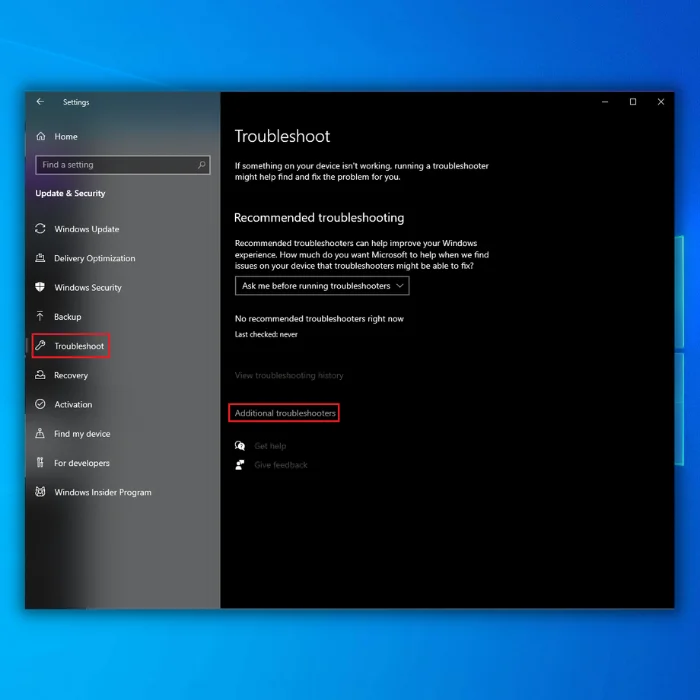
- Em seguida, clique em "Windows Update" e "Executar a resolução de problemas".

- Neste ponto, o solucionador de problemas irá analisar e corrigir automaticamente os erros no seu PC. Uma vez concluído, pode reiniciar e verificar se está a ter o mesmo erro.

Segundo método - Reiniciar os serviços de atualização do Windows para o erro de atualização do Windows 10 0x8007000d
Outro motivo possível para a ocorrência do código de erro 0x8007000d é o facto de os Serviços do Windows Update estarem a funcionar mal. Pode resolver rapidamente este problema forçando o reinício deste utilitário.
- Prima a tecla "Windows" no teclado e, em seguida, prima "R". Escreva "CMD" na pequena janela que aparece. Para conceder acesso de administrador, prima as teclas "shift + ctrl + enter".

- A seguir, é apresentada a linha de comandos. Tem de introduzir uma série de comandos, um a um. Prima "enter" após cada comando introduzido para parar os serviços em execução.
- net stop wuauserv
- net stop cryptSvc
- bits de paragem líquidos
- net stop msiserver
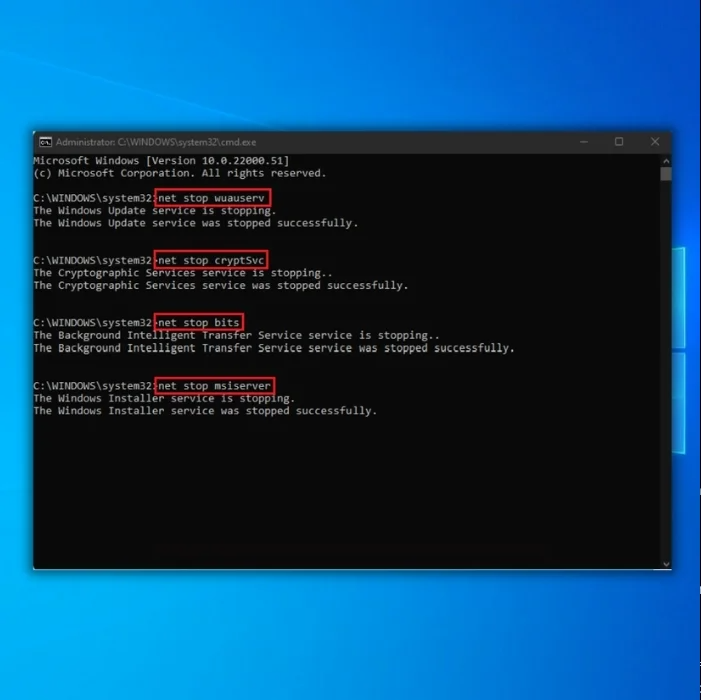
- Quando os serviços pararem, pode reiniciar introduzindo os seguintes comandos, um de cada vez.
- net start wuauserv
- net start cryptSvc
- bits de início de rede
- net start msiserver
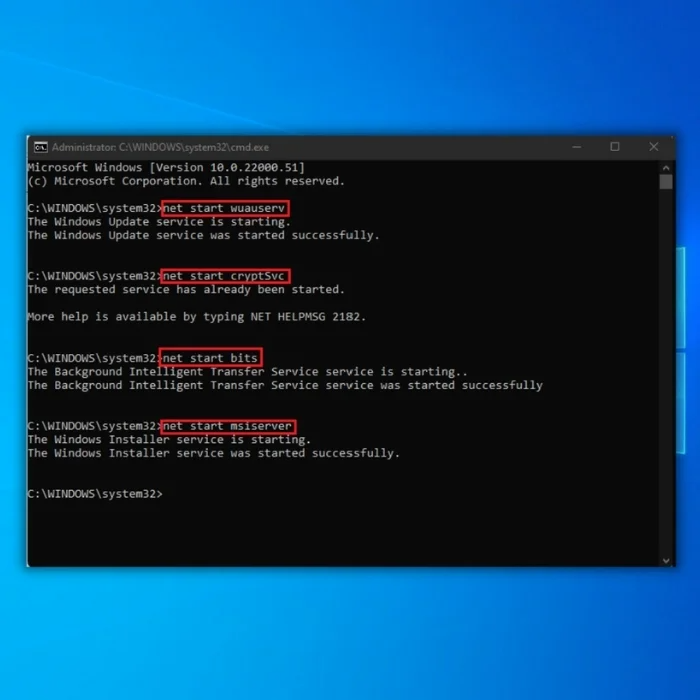
- Saia do prompt de comando e reinicie o PC.
- Reinicie o Windows Update Services para ver se o código de erro 0x8007000d do Windows persiste.
Terceiro método - Utilizar o SFC (verificador de ficheiros do sistema) do Windows
Todos os computadores com Windows 10 também vêm com um utilitário integrado chamado Verificador de Arquivos do Sistema (SFC). Você pode usar esse recurso para verificar e reparar quaisquer problemas que possam estar causando o Erro de Atualização 0x8007000d do Windows 10.
- Prima a tecla "Windows" e, simultaneamente, prima "R". Aparecerá uma pequena janela onde pode escrever "cmd". Para conceder acesso de administrador, prima as teclas "shift + ctrl + enter".

- Este processo abrirá a linha de comandos. Escreva "SFC/scannow" nesta nova janela e prima enter.
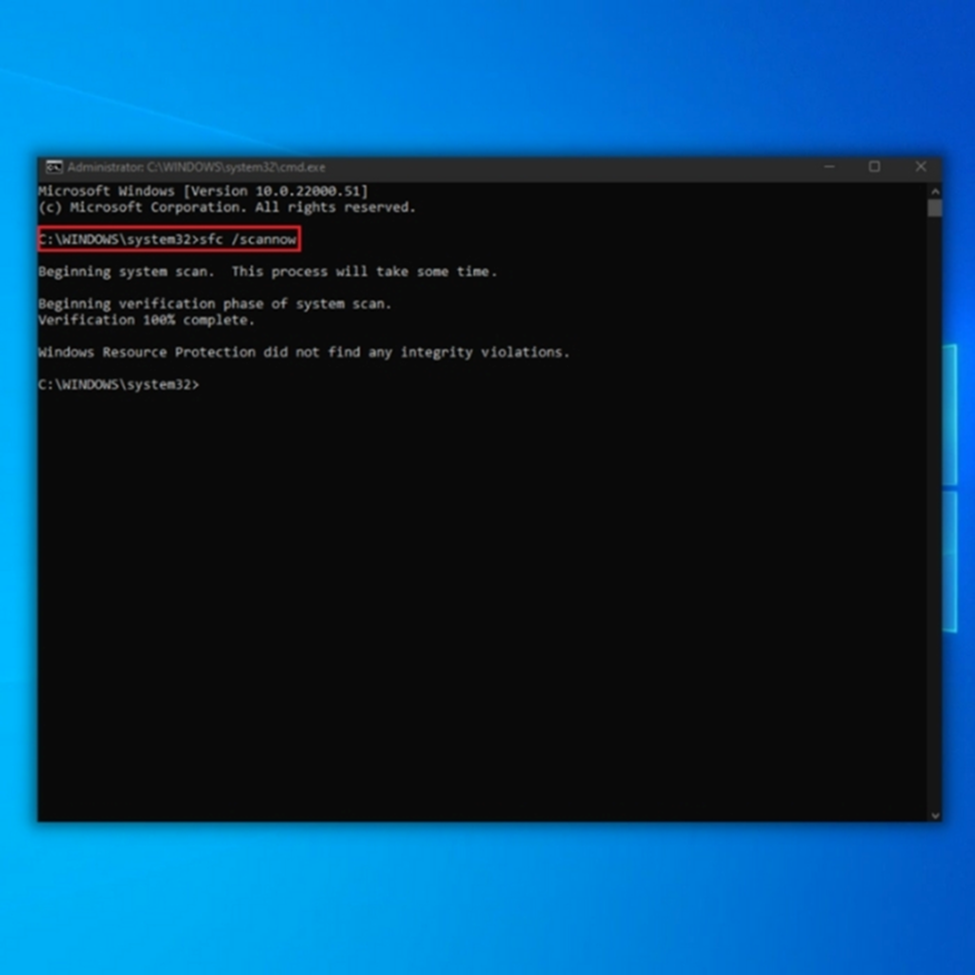
- O Verificador de ficheiros do sistema irá agora começar a analisar e a reparar o seu PC. Terá de reiniciar o computador quando terminar. Em seguida, execute a ferramenta Windows Update para verificar se o problema foi resolvido.
Quarto método - Utilizar o DISM (Deployment Image Servicing and Management)
Pode ocorrer o erro 0x8007000d do Windows 10 Update quando a ferramenta de atualização transfere os ficheiros errados ou corrompidos. Para executar o DISM, siga estes passos:
- Prima a tecla "windows" e depois prima "R". Aparecerá uma pequena janela onde pode escrever "CMD".

- Será aberta a janela da linha de comandos, escreva "DISM.exe /Online /Cleanup-image /Restorehealth" e, em seguida, prima "enter".
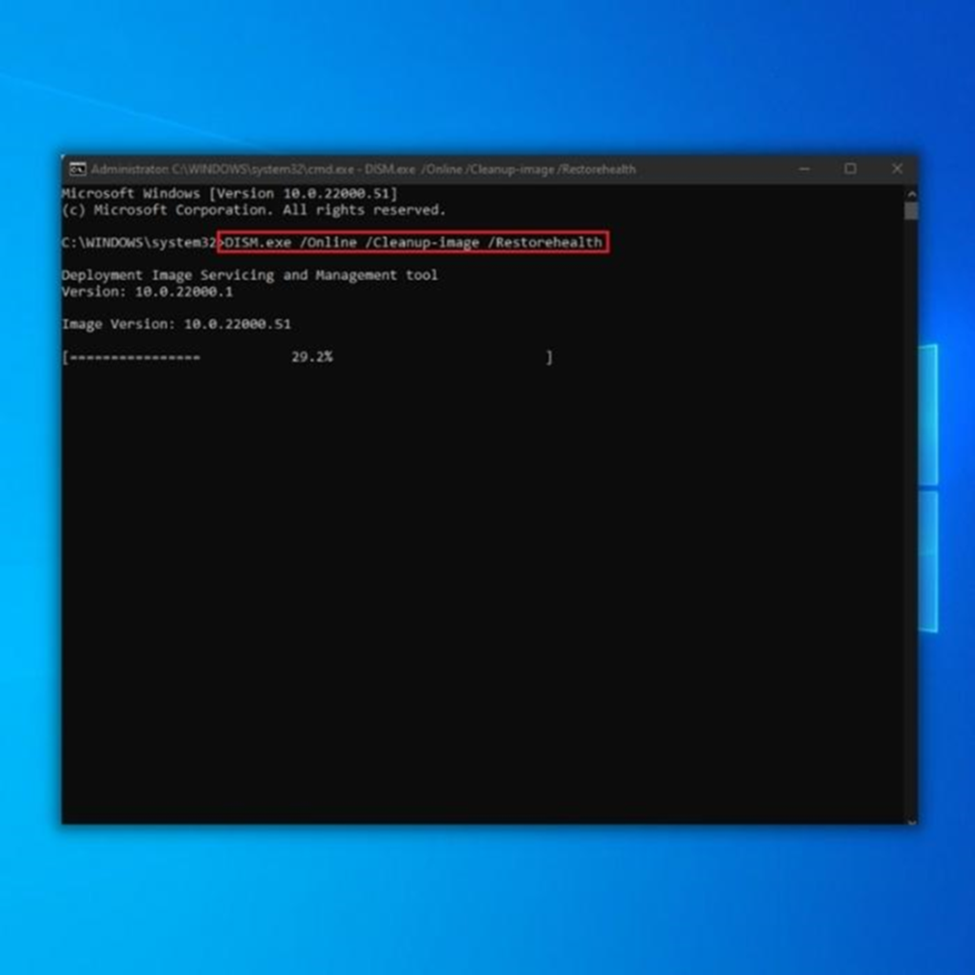
- O utilitário DISM começará a analisar e a corrigir quaisquer erros. Uma vez concluído, reinicie o PC. Execute a ferramenta Windows Update Services para verificar se o erro persiste.
Quinto método - Executar uma limpeza de disco
As actualizações do Windows podem falhar se o armazenamento do seu PC estiver quase cheio. Pode eliminar ficheiros sem importância ou executar uma Limpeza do disco para criar espaço para as actualizações.
- Mantenha premida a tecla "Windows" e prima simultaneamente a letra "R", o que abrirá uma pequena janela onde pode escrever "cleanmgr" e premir enter.

- Isto irá abrir a janela Limpeza do disco. Normalmente, a unidade C é selecionada por predefinição. Clique em "OK" e coloque uma marca de verificação em "Ficheiros temporários, ficheiros temporários da Internet e miniaturas".
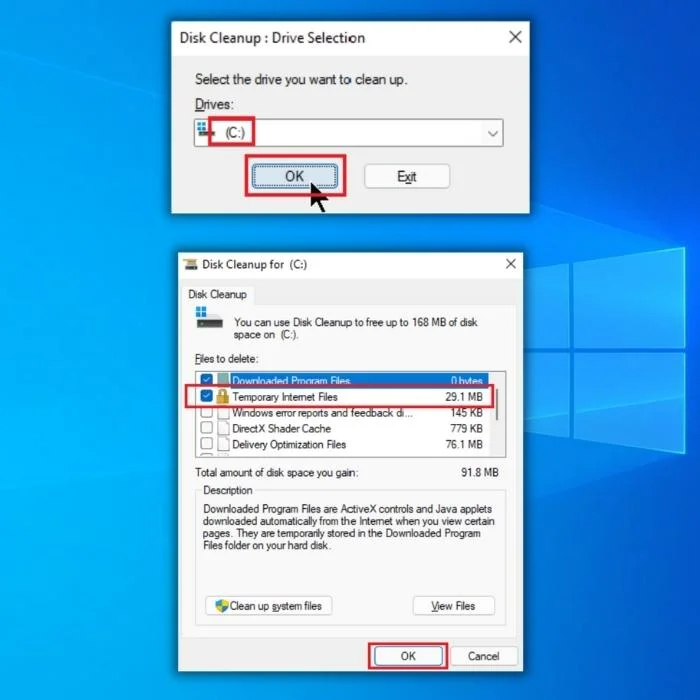
Considerações finais
No geral, estes cinco métodos fáceis devem ser suficientes para corrigir a maioria das instâncias do erro 0x8007000d no Windows. Quer tente repor os componentes do Windows Update, executar o Verificador de Ficheiros do Sistema ou utilizar a Resolução de Problemas do Windows Update, deve conseguir encontrar uma solução que funcione para si.
Se nenhum destes métodos resolver o problema, pode procurar ajuda adicional ou tentar técnicas de resolução de problemas mais avançadas. Seja qual for o método escolhido, o importante é continuar a tentar até encontrar uma solução que funcione para si.
Erro 0x8007000d Perguntas frequentes
Como repor os componentes de atualização do Windows?
Para repor os componentes do Windows Update:
Prima a tecla Windows + X e seleccione "Prompt de Comando (Admin)".
Escreva os seguintes comandos, premindo Enter após cada um deles:
net stop wuauserv
net stop cryptSvc
bits de paragem líquidos
net stop msiserver
ren C:\Windows\SoftwareDistribution SoftwareDistribution.old
ren C:\Windows\System32\catroot2 catroot2.old
net start wuauserv
net start cryptSvc
bits de início de rede
net start msiserver
Feche o prompt de comando e tente atualizar o Windows novamente.
A reinicialização dos componentes do Windows Update pode muitas vezes resolver problemas de falha na instalação de actualizações ou outros problemas com o processo de atualização. Ao parar os serviços relevantes e renomear as pastas SoftwareDistribution e catroot2, pode reiniciar o processo de atualização e começar de novo, o que pode ajudar a resolver quaisquer problemas que impeçam a instalação correcta das actualizações. Lembre-se de que este processo também podeelimina quaisquer actualizações pendentes, pelo que poderá ser necessário transferi-las e instalá-las novamente depois de repor os componentes.
O que é o assistente de atualização do Windows?
O Assistente de Atualização é uma ferramenta fornecida pela Microsoft que permite aos utilizadores atualizar para a versão mais recente do Windows 10, mesmo que o seu sistema atual não seja elegível para a atualização através do Windows Update. Pode ser transferido a partir do site da Microsoft e executado em qualquer dispositivo compatível para verificar e instalar a versão mais recente do Windows 10. Destina-se principalmente a ser utilizado nos casos em que oo dispositivo do utilizador já não está a receber actualizações através do processo de atualização normal ou o utilizador pretende atualizar para uma versão mais recente do Windows 10 que não está disponível através do Windows Update.
Como ativar a resolução de problemas de compatibilidade de programas no Windows 10?
Para ativar a resolução de problemas no Windows 10:
Prima a tecla Windows + S e escreva "troubleshoot" (resolução de problemas).
Seleccione "Resolução de problemas" nos resultados da pesquisa.
No painel esquerdo, desloque-se para baixo e clique em "Program Compatibility Troubleshooter" (Resolução de problemas de compatibilidade de programas).
Clique em "Executar o solucionador de problemas" e siga as instruções para ativar o Solucionador de problemas de compatibilidade de programas.
Porque é que vejo o código de erro 0x8007000d durante as actualizações do Windows?
O código de erro 0x8007000d pode ocorrer durante as actualizações do Windows por uma variedade de razões. Algumas causas potenciais deste erro incluem:
Ficheiros de sistema corrompidos ou em falta: Se os ficheiros necessários para instalar a atualização estiverem em falta ou corrompidos, poderá ser apresentado o código de erro 0x8007000d.
Espaço em disco insuficiente: Se não houver espaço livre suficiente no disco rígido para instalar a atualização, poderá ver este erro.
Problemas de rede: Poderá ver a mensagem de erro se houver problemas com a sua ligação à Internet ou com os servidores actualizados.
Software antivírus: alguns programas antivírus podem interferir com o processo de atualização e causar este erro.
Para corrigir o código de erro 0x8007000d, poderá ter de experimentar várias técnicas de resolução de problemas, tais como repor os componentes do Windows Update, executar o Verificador de Ficheiros do Sistema ou utilizar a Solução de Problemas do Windows Update. Se nenhum destes métodos resolver o problema, pode procurar ajuda adicional ou experimentar técnicas de resolução de problemas mais avançadas.

